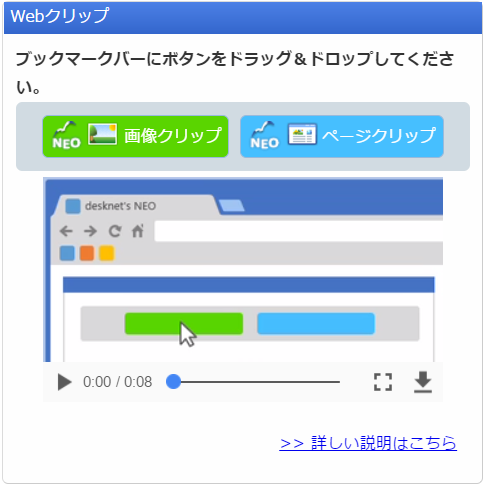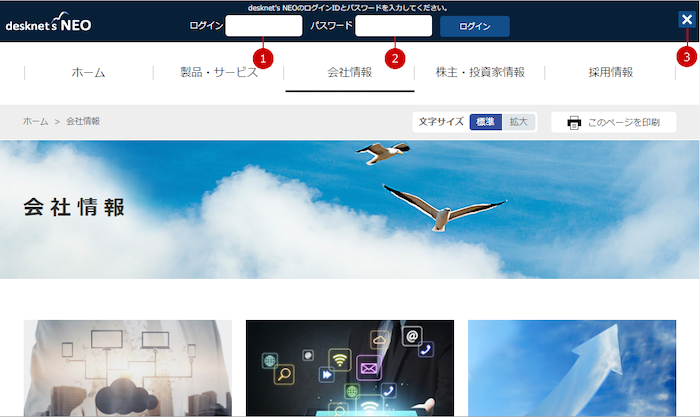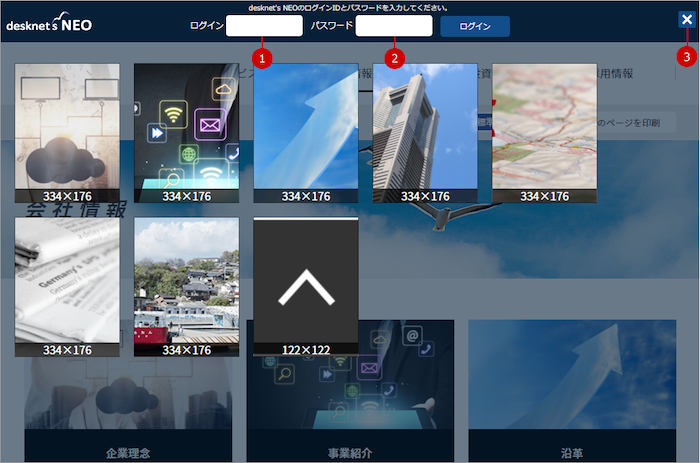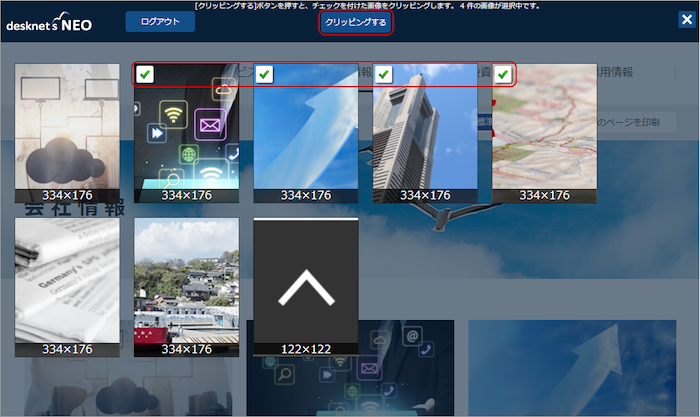Webクリップのブックマークレットを追加する
キャビネット機能のWebクリップ追加画面、またはポータルに設置されたWebクリップ 利用ガイドの各ボタンをお使いのブラウザのブックマークバーにドラッグ&ドロップしてください。
ボタンはサイト内の画像をクリップするボタンと、サイトの内容をクリップするボタンの2種類あります。
(ブックマークバーの表示方法は各種ブラウザのヘルプをご参照ください。)
・Webクリップ 利用ガイドコンテンツ
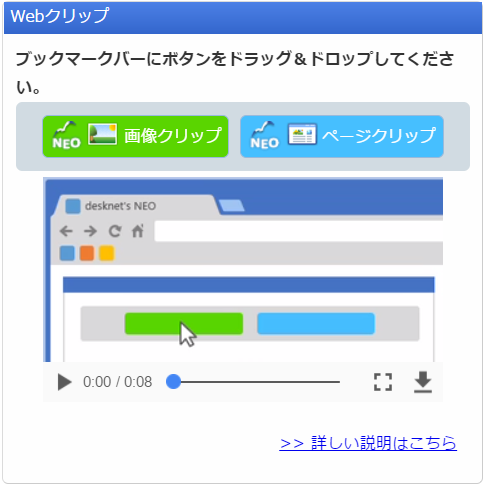
サイトの内容をキャビネットに保存する
保存したいWebサイトを表示中にブラウザのブックマークバーにセットした「ページクリップ」を押します。
「ページクリップ」を押すと、表示中のWebサイトの上にdesknet's NEOへのログイン画面が表示されます。
※desknet's NEOへログイン済みの場合、ログイン画面は表示されません。
※desknet's NEOで設定中のログイン方法設定の種類にかかわらず、ログインIDとパスワードによってログインを行います。
※キャビネットの容量設定、または管理者設定>添付ファイルサイズ設定の容量を超えて保存することはできません。
・ログイン
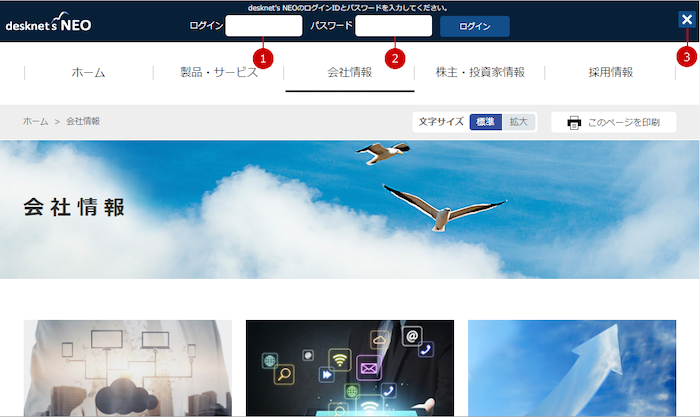
-
ログインIDを入力します。
-
パスワードを入力します。
-
Webクリップを終了します。
入力が完了したら[ログイン]ボタンを押して、ログインしてください。
ログインが成功すると、クリップボタンが表示されます。
・クリップ

クリップボタンを押すと、表示中のWebサイトがログインしたユーザーのキャビネットに保存されます。
保存が完了すると、完了ウィンドウが表示されます。

OKボタンを押すと、Webクリップを終了します。
・キャビネットへの保存について
キャビネットに保存されるとタイトルにサイト名が設定されます。
キャビネットのフィルタ設定で振り分け対象機能に「ページクリップ」の設定がある場合、クリップした情報は「ページクリップ」の振り分け先のフォルダに保存されます。
※キャビネットのフィルタ設定に「フィルタが設定されていない機能すべて」「画像クリップ」「ページクリップ」が設定されていない場合、フォルダとフィルタが自動で作成され、作成したフォルダに登録されます。
・作成されるフォルダとフィルタ
-
フォルダ
Webクリップ
├画像クリップ
└ページクリップ
-
フィルタ
「画像クリップ」フォルダーに画像クリップを振り分けるフィルタ
「ページクリップ」フォルダーにページクリップを振り分けるフィルタ
サイト内の画像をキャビネットに保存する
保存したい画像があるWebサイトを表示中にブラウザのブックマークバーにセットした「画像クリップ」を押します。
「画像クリップ」を押すと、表示中のWebサイトの上にdesknet's NEOへのログイン画面と、保存可能な画像の一覧が表示されます。
※保存可能な画像がない場合、「クリップ対象の画像が存在しません」というウィンドウが表示されます。
※desknet's NEOへログイン済みの場合、ログイン画面は表示されません。
※desknet's NEOで設定中のログイン方法設定の種類にかかわらず、ログインIDとパスワードによってログインを行います。
※キャビネットの容量設定、または管理者設定>添付ファイルサイズ設定の容量を超えて保存することはできません。
・ログイン
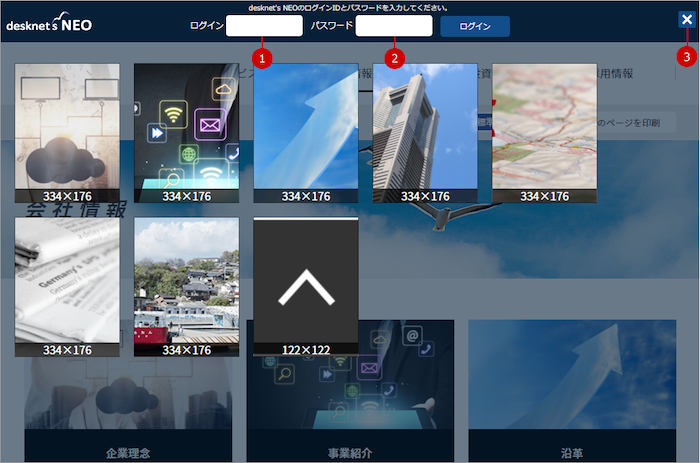
-
ログインIDを入力します。
-
パスワードを入力します。
-
Webクリップを終了します。
入力が完了したら[ログイン]ボタンを押して、ログインしてください。
ログインが成功すると、クリップボタンが表示されます。
・クリップ
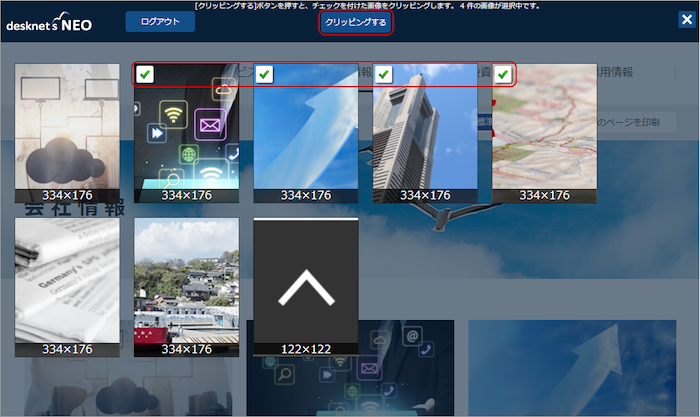
画像をクリックすると、チェックマークが付きます。
保存したい画像にチェックしてクリップボタンを押すと、チェックした画像がログインしたユーザーのキャビネットに保存されます。
保存が完了すると、完了ウィンドウが表示されます。

OKボタンを押すと、Webクリップを終了します。
・キャビネットへの保存について
キャビネットのタイトルは「(サイト名)の画像」が設定されます。
キャビネットのフィルタ設定で振り分け対象機能に「画像クリップ」の設定がある場合、クリップした情報は「画像クリップ」の振り分け先のフォルダに保存されます。
※キャビネットのフィルタ設定に「フィルタが設定されていない機能すべて」「画像クリップ」「ページクリップ」が設定されていない場合、フォルダとフィルタが自動で作成され、作成したフォルダに登録されます。
・作成されるフォルダとフィルタ
-
フォルダ
Webクリップ
├画像クリップ
└ページクリップ
-
フィルタ
「画像クリップ」フォルダーに画像クリップを振り分けるフィルタ
「ページクリップ」フォルダーにページクリップを振り分けるフィルタ